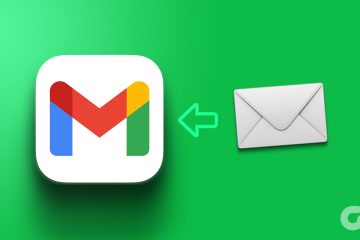Si votre compte WhatsApp est configuré de cette façon, n’importe qui peut voir votre photo de profil. C’est peut-être pour cela que vous souhaitez avoir la meilleure image possible comme image de profil. Mais, étant donné que WhatsApp autorise uniquement les images à avoir une taille spécifique, il se peut que vous ne puissiez pas afficher autant d’images que vous le souhaitez. Cela peut être très ennuyeux si la photo que vous avez est incroyable. Peu importe la façon dont vous modifiez l’image, vous ne pouvez tout simplement pas l’adapter.
En fin de compte, vous pouvez choisir de choisir une autre image que vous n’aimez pas trop. Il existe une application qui peut résoudre le problème. Il vous permet d’ajouter n’importe quelle image à votre profil sans couper aucune partie de l’image. L’image n’est peut-être pas aussi grande que vous le souhaitez, mais au moins vous pourrez tout adapter. Il vous donne également la possibilité de donner à votre nouvelle photo de profil votre touche personnelle.
Comment adapter une image à votre image de profil WhatsApp
L’application dont vous aurez besoin s’appelle WhatsCrop . L’application est gratuite et obtient le travail sans passer par Premium pour utiliser des fonctionnalités importantes. Lorsque vous ouvrez l’application pour la première fois, vous verrez un carré blanc avec un cercle en pointillé. C’est ici que vous allez prévisualiser votre image, afin que vous sachiez à quoi elle ressemblera dans votre profil WhatsApp. Pour ajouter une image, appuyez sur l’icône d’image, qui est la première à gauche. Lorsqu’une petite fenêtre apparaît, trois options s’affichent:
- Nouveau-Utilisez cette option lorsque vous avez déjà ajouté une image et que vous souhaitez la remplacer.
- Sélectionner une photo-Utilisez cette option lorsque vous ajoutez une image pour la première fois.
- Prendre une photo-L’application utilisera l’appareil photo de votre appareil pour prendre une nouvelle photo.
Une fois que vous avez ajouté une image, l’application vous explique comment ajuster la taille de l’image à votre guise. En appuyant sur l’icône de recadrage, vous avez accès à des options de recadrage telles que:
- Uniquement à l’intérieur du cercle
- Sapin à encadrer
- Ajuster au cercle
- Ajuster au carré
La taille de l’image sera ajustée en fonction de l’option que vous choisissez. L’option de rotation vous permettra de faire pivoter votre image:
- Centre
- Aligner
- Faire pivoter à droite
- Faire pivoter à gauche
Ajoutez du style à votre image
En appuyant sur l’icône en forme de crayon, vous pouvez ajouter du style à votre image WhatsApp. Par exemple, vous pouvez ajouter des éléments tels que:
- Ombres
- Bordure blanche
- Arrière-plan flou
- Couleur d’arrière-plan
- L’image d’arrière-plan
- Cadre photo-Vous pouvez choisir parmi des thèmes tels que l’amour, le printemps, l’hiver, l’été, l’automne, le classique, l’action de grâce, le nouvel an, Noël, l’Inde, la fête des pères, la Saint Patrick et Pâques. Votre image apparaîtra dans le cadre, vous en aurez donc un aperçu. Il existe une option pour désactiver l’option d’aperçu.
- Filtre-Disponible en mai de cette année.
Avec l’icône d’une flèche pointant vers la droite, la dernière option est de terminer les choses et d’enregistrer votre image pour publication. Comme vous pouvez le voir, l’application vous offre de nombreuses options pour recadrer et styliser votre image. Il ne vous reste plus qu’à ajouter l’image finale à votre profil WhatsApp.
Conclusion
Grâce à WhatsCrop, vous ne pouvez pas ajouter d’image à votre profil WhatsApp. Le seul problème est de choisir une image parmi différentes options, mais malheureusement, l’application ne peut pas vous y aider. Quel type d’image allez-vous ajouter à votre profil WhatsApp? Faites-moi savoir dans les commentaires ci-dessous.